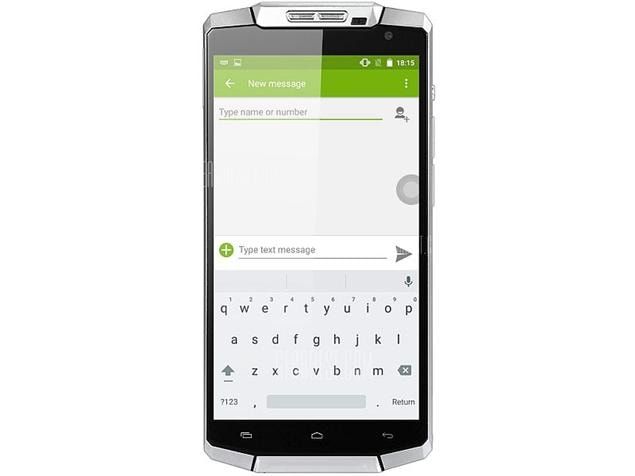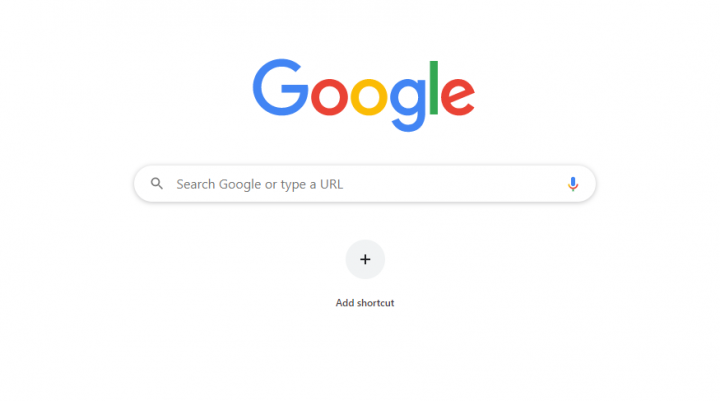Cara Menggunakan Obrolan Pesta Xbox di PC - Tutorial
Komunikasi selama bermain game multipemain di platform apa pun sebenarnya sangat penting. Salah satu fitur terbesar yang Xbox Salah satunya adalah Party Chat. Namun, game memang mendukung obrolan dalam game, ini jauh lebih baik karena tidak hanya tersedia di semua platform utama, jenis kontrol yang dimilikinya juga fantastis. Secara pribadi, tidak mungkin memainkan game multipemain tanpa Obrolan Pesta. Mari kita lihat bagaimana Anda dapat menggunakan Obrolan Pesta secara efisien dengan fitur-fiturnya di Xbox One, dan juga PC Windows 10, Android, iPhone, dan iPad. Pada artikel ini, kita akan berbicara tentang Cara Menggunakan Obrolan Pesta Xbox di PC – Tutorial. Mari kita mulai!
Apa itu Obrolan Pesta Xbox
Jika Anda berbicara dengan banyak orang di telepon menggunakan fitur konferensi. Obrolan Pesta adalah fitur Xbox One yang berfungsi dengan setiap game. Jadi jika game Anda tidak memiliki obrolan dalam game, maka Anda dapat mengundang orang menggunakan Gamertag, dan juga berbicara dengan mereka saat Anda bermain game. Ini juga bagus untuk mengobrol santai, mengadakan pesta satu sama lain dan bertemu teman, lalu hanya menyapa!
penganalisa wifi untuk windows 8
Gunakan Obrolan Pesta di Xbox One
- Klik tombol panduan Xbox, lalu gunakan bumper kiri untuk menavigasi ke bagian multipemain.
- Pilih Mulai pesta.
- Ini akan membuat pesta dengan Anda sebagai pemilik, dan jika mikrofon Anda dikonfigurasi dengan benar, maka Anda akan melihat ikon headphone di profil Anda.
- Sekarang gunakan opsi Undang Lainnya untuk mengundang gamer dari daftar teman Anda.
- Dan Anda sudah siap.
Sesederhana itu, tetapi kemudian muncul daftar fitur yang membuatnya berguna untuk bermain game. Langsung saja kita bahas satu persatu:
Undang Pesta ke Game Anda:
Fitur join ini memungkinkan Anda mengundang semua orang untuk bergabung dengan game Anda. Undangan dikirim ke semua orang. Dan jika mereka mengklik tombol panduan Xbox segera setelah mereka menerimanya, itu akan meluncurkan game, dan kemudian membawa mereka ke lobi multipemain.
Obrolan pesta ini bertindak sebagai platform bagi semua orang untuk membicarakan strategi atau memilih tujuan bersama, dan sebagainya. Anda bahkan dapat mengundang sesama game untuk memulai siaran bersama di Mixer.
Hamparan Pesta:
Saat di dalam game, sebenarnya tidak mungkin untuk mengetahui siapa yang berbicara. Ini diselesaikan oleh Party Overlay. Setiap kali seseorang menggunakan mikrofonnya, maka Gamertag dengan tanda audio akan muncul. Itu memastikan semua orang dapat memperhatikan siapa yang berbicara. Di bawah bagian pesta, Anda dapat mengaktifkan ini, dan juga menentukan di mana overlay akan ditampilkan. Default sebenarnya diatur ke kiri atas.
Undang Lebih Banyak dan Obrolan Teks:
Anda juga dapat terus mengundang lebih banyak orang, dan jika pesta Anda terbuka untuk semua teman, yang lain boleh gabung di juga. Jika seseorang tidak memiliki mikrofon, ia selalu dapat menggunakan obrolan teks . Saya setuju bahwa itu menjengkelkan dan menjengkelkan untuk mengetik karena Anda tidak dapat bermain secara bersamaan. Namun, terkadang saya telah mengakomodasi pemain bagus. Obrolan mereka memang muncul di notifikasi dan overlay, jadi itu berfungsi untuk pesan kecil.
Kontrol Obrolan Pesta Xbox:
Xbox memang menawarkan kontrol granular untuk Obrolan Pesta jika Anda ingin memiliki privasi atau memiliki masalah gema dari seseorang. Atau jika Anda bermain dengan sekelompok orang, dan hanya ingin menonaktifkan beberapa dari mereka.
- Buat undangan pesta saja.
- Bisukan pesta.
- Beralih ke obrolan Game . Ini berguna ketika Anda mengalami masalah dengan obrolan pesta Anda. Anda tidak harus meninggalkan pesta, dan juga masih saling mendengar.
- Bisukan diri Anda sendiri atau bisukan orang lain dengan mengetuk X pada pengontrol.
- Profil terbuka gamer yang bergabung dengan pesta.
- Hapus dari pesta. (Hanya untuk orang-orang yang memulai pesta)
- Tinggalkan pesta.
Cara Memulai Obrolan Pesta:
Obrolan pesta benar-benar terintegrasi ke dalam Xbox One.
- Anda selalu dapat memulai pesta dari percakapan grup , dan juga mengundang semua orang.
- Membuat Mencari Postingan Grup setelah memulai pesta, dan setiap kali Anda menyetujui seseorang untuk permainan, dia kemudian mendapat undangan pesta
- Undang profil individu ke pesta.
Bergabunglah dengan Pesta:
Di bawah multipemain, sebenarnya ada bagian undangan. Ini mencantumkan semua game, dan juga undangan pesta. Jika Anda melewatkannya, maka Anda harus terlebih dahulu melihat di sini. Jika tidak ada, maka Anda perlu membuka profil individu dan mengetuk Gabung > Gabung Partai . Jika dinonaktifkan, maka itu berarti orang tersebut memiliki kebijakan privasi yang ditetapkan untuk membatasinya.
Gunakan Obrolan Pesta di Windows 10
Obrolan Pesta di Windows 10 adalah binatang yang sama sekali berbeda, tetapi cara yang tepat jika Anda memainkan game Xbox Play di mana saja atau juga game apa pun yang tidak mendukung Xbox Live. Ini bekerja melalui Aplikasi Xbox.
Sebelum kita mulai, berikut adalah beberapa hal yang harus Anda ketahui. Aplikasi ini menawarkan fitur Party Chat yang sama seperti di Xbox One. Anda dapat mengundang teman Anda, mengundang ke permainan, juga bergabung dengan pesta, dan sebagainya. Ini juga menawarkan obrolan teks dan opsi pesta.
moto g5 plus tanggal rilis pembaruan oreo
Mulai Pesta:
- Pastikan Anda telah menginstal Aplikasi Xbox One di PC Windows 10 Anda.
- Buka, dan di bagian kanan, lalu beralih ke opsi kedua yang disebut Para Pihak.
- Kemudian ketuk Mulai Pesta.
- Anda akan melihat antarmuka yang persis seperti Xbox One.
Pengaturan Obrolan Pesta:
- Volume Kontrol: Jika menggunakan penggeser, maka Anda dapat menurunkan atau menambah volume pesta.
- Ubah Perangkat Audio: Ini adalah opsi tambahan yang telah kami lihat dibandingkan dengan Xbox One. Anda dapat mengubah perangkat audio, yaitu speaker ke headphone, hanya untuk pesta.
- Pemberitahuan: Di sini Anda juga dapat mengontrol untuk mendapatkan notifikasi untuk Undangan Pesta.
Tidak memiliki Mikrofon untuk Xbox One? | Obrolan pesta Xbox di pc
Saat Anda membuka Aplikasi Xbox di PC Windows 10 dan kemudian beralih ke Party Chate di sini. Ini akan memutuskan obrolan pesta di Xbox One tetapi akan mempertahankan status yang sama, yaitu, Anda akan berada di pesta yang sama jika Anda berada di Xbox One.
Jadi jika Anda tidak memiliki headset untuk Xbox One Anda, maka Anda selalu dapat menggunakan Laptop Windows 10 untuk tetap berada di pesta dan menggunakan mikrofon apa pun untuk mengobrol.
tonton berita rubah di kodi
Aplikasi mana yang mendukung Obrolan Pesta di Windows 10
Ini pertanyaan yang jelas, tapi inilah kesepakatan yang sebenarnya. Ia bekerja untuk hampir setiap permainan. Game apa pun di Windows 10 dan Party Chat benar-benar berbeda. Anda tidak benar-benar mendapatkan integrasi asli seperti Xbox One, namun, Anda masih dapat memainkan game multipemain apa pun di Windows 10 dan melakukan obrolan pesta. Kapan pun Anda perlu mengubah apa pun di pesta; Anda harus beralih antara gim dan juga Aplikasi Xbox.
Aplikasi Xbox juga memiliki Store terintegrasi yang memungkinkan Anda menemukan game untuk Windows 10, Xbox One, dan juga Xbox Game pass, semuanya secara terpisah.
Gunakan obrolan pesta Xbox di Android & iOS
Karena ini adalah Aplikasi Xbox yang sama di kedua platform, langkah-langkahnya sangat umum. Manfaat terbesar menggunakannya di ponsel adalah Anda tidak perlu khawatir tentang mikrofon atau memiliki speaker eksternal. Anda dapat menggunakan earphone rencana Anda, dan tetap terhubung dengan teman-teman Anda, di pesta itu.
- Instal Aplikasi Android dari sini atau jika Anda memiliki iPhone atau iPad, unduh aplikasi iOS dari sini.
- Masuk dengan akun Xbox yang sama seperti di Xbox One Anda.
- Tekan ikon tiga orang yang ada di bilah atas.
- Klik Mulai pesta.
- Tekan pada ikon tiga orang di sepanjang bilah atas > Mulai pesta
- Sekarang langkah yang sama mengikuti seperti yang kami katakan di aplikasi Xbox untuk Windows 10.
Saat Anda mengirim undangan, pemberitahuan ke teman Anda dikirim ke mana pun mereka masuk ke Aplikasi Xbox Anda. Anda juga dapat memilih untuk mendengarkan pembicara atau menggunakan mikrofon atau seperti cara Anda menerima panggilan.
Kesimpulan
Baiklah, Itu saja Teman-teman! Saya harap kalian menyukai artikel obrolan pesta Xbox di pc ini dan merasa terbantu untuk Anda. Beri kami tanggapan Anda tentang itu. Juga jika kalian memiliki pertanyaan lebih lanjut terkait dengan artikel ini. Beri tahu kami di bagian komentar di bawah. Kami akan segera menghubungi Anda.
Semoga hari mu menyenangkan!
Lihat Juga: Ulasan Lengkap Pada Emulator Xbox One Untuk PC Windows